Comment contourner FRP sur Poco C3
Miscellanea / / August 04, 2021
Annonces
En tant que concurrent budgétaire, la marque Xiaomi POCO a publié un tout nouveau Poco C3 en octobre 2020, livré avec un écran LCD HD + de 6,43 pouces, Android 10 (MIUI 12), MediaTek Helio G35 SoC, 3 Go / 4 Go de RAM, 32 Go / 64 Go de stockage, trois caméras arrière, une batterie de 5000 mAh, etc. Maintenant, si vous êtes l'un des utilisateurs d'appareils Poco C3 et que vous souhaitez supprimer ou contourner la vérification du compte Google assez facilement, vous pouvez consulter Comment contourner FRP sur Poco C3 | Supprimez la vérification Google en suivant ceci guider.
Si vous ne connaissez pas ou ne comprenez pas le verrou FRP, il est également connu sous le nom de verrou «Protection contre la réinitialisation d'usine». Cela signifie que chaque fois que vous, en tant qu'utilisateur ou même quelqu'un d'autre, effectuez une réinitialisation d'usine sur votre dernier appareil Android déjà activé pour tout effacer, lors du premier démarrage, Google vous demandera toujours les identifiants de compte Google précédemment utilisés afin de vérifier que vous êtes le propriétaire valide du combiné.
Dans ce scénario, le système de votre appareil vous demandera quelque chose comme "Cet appareil a été réinitialisé pour continuer à se connecter avec un compte Google précédemment synchronisé sur cet appareil". Par conséquent, il vous suffit de saisir simplement votre identifiant et votre mot de passe Gmail précédemment utilisés. Il renforce fondamentalement le système de votre appareil et la sécurité des données contre les utilisateurs inconnus. Cependant, si vous êtes le seul utilisateur de cet appareil et que vous avez oublié l'identifiant ou le mot de passe Gmail, vous pouvez suivre ce guide étape par étape pour déverrouiller, contourner ou supprimer facilement le verrou FRP.
Qu'est-ce que FRP Lock?
«FRP» signifie "Protection de réinitialisation d'usine". Il s'agit d'une mesure de sécurité améliorée qui a été prise par Google pour ses appareils fonctionnant sous Android OS (Android 5.1 Lollipop ou version ultérieure). Cette fonctionnalité est activée une fois que vous vous connectez à un compte Google sur votre appareil Android pour la toute première fois. Cela signifie qu'une fois activé, le système ajoutera une couche de sécurité supplémentaire dans le cadre de la vérification Google chaque fois que vous ou quelqu'un d'autre effectuez une réinitialisation d'usine.
Annonces

Ainsi, à moins que vous n'entriez les identifiants de compte Google précédemment utilisés lorsque vous y êtes invité après une réinitialisation d'usine, il n'y a pas de raccourci pour le déverrouiller. Heureusement, les personnalisations et la nature open-source du système d'exploitation Android nous permettent d'effectuer certaines tâches à partir de l'appareil même après le statut verrouillé. Maintenant, sans perdre plus de temps, allons-y.
Comment contourner FRP sur Poco C3 »wiki utile Supprimer la vérification Google
Ainsi, après avoir effectué la réinitialisation d'usine sur votre appareil Poco C3, lorsque votre appareil démarre dans le système, il vous demandera de terminer le processus de configuration initiale. comme choisir une langue, choisir une région, ajouter un réseau (Wi-Fi), accepter les termes et conditions, insérer des cartes SIM, vérifier les mises à jour du système et plus.
Enfin, il vous demandera de dessiner un modèle pour déverrouiller l'écran de verrouillage de l'appareil ou d'utiliser un compte Google à la place. Désormais, si vous ne savez pas quels sont les identifiants du compte Google ou si vous ne vous en souvenez pas, procédez comme suit:
- Maintenant, vous devez également effectuer le même processus de configuration initiale. Assurez-vous de "Se connecter au réseau" sur votre appareil comme un réseau Wi-Fi. Une fois connecté au Wi-Fi, vous pouvez suivre l'étape suivante.
- Revenez donc aux étapes précédentes en appuyant sur la touche de navigation arrière.
- Sur le "Se connecter au réseau" écran, appuyez sur Ajouter un réseau.
- Appuyez sur le SSID barre et type www.youtube.com > Appuyez longuement sur le texte.
- Appuyez sur l'hyperlien (
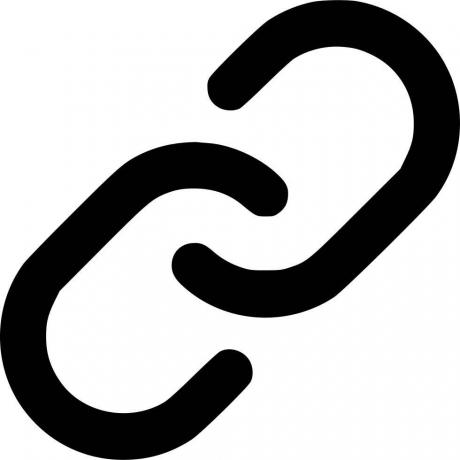 ) sur la zone de texte.
) sur la zone de texte. - Ensuite, l'application YouTube s'ouvrira> Appuyez sur le icône de profil dans le coin supérieur droit de l'interface de l'application> Appuyez sur Réglages > Histoire et confidentialité > Conditions d'utilisation de YouTube.
- le Navigateur Google Chrome s'ouvre> Appuyez simplement sur Accepter et continuer.
- Une fois la page des conditions d'utilisation de YouTube ouverte, appuyez sur la barre d'adresse et saisissez https://frpfile.com/bypass/ > Lancer la recherche.
- Sur le site Web frpfile, vous devrez télécharger deux fichiers sur votre appareil.
- Alors, téléchargez simplement le Google-Account-Manager-8.apk (Link Backup) fichier et BypassFRP-1.0.apk (sauvegarde de lien) fichier. (Appuyez sur Link Backup uniquement sur les deux fichiers)
- Si vous y êtes invité pendant le téléchargement, appuyez sur D'accord.
- Maintenant, appuyez sur le icône de trois points dans le coin supérieur droit de l'interface du navigateur Chrome.
- Aller à Téléchargements > Appuyez sur Android_8-9_GAM.apk à installer Gestionnaire de compte Google.
- Si cela vous invite, appuyez sur Réglages du pop-up Chrome> Sous le Installer des applications inconnues, activer Autoriser à partir de cette source.
- Un message d'avertissement apparaîtra. Appuyez simplement sur J'accepte.
- Maintenant, revenez à la page d'installation précédente> Appuyez sur Installer.
- Si vous y êtes invité, autorisez la permission de l'application> Une fois terminé, appuyez sur la touche de navigation arrière. (N'ouvrez pas l'application)
- Ensuite, installez le deuxième fichier FRP_Bypass.apk en appuyant sur Installer.
- Une fois installé, maintenant ouvrez l'application FRP_Bypass > Il vous demandera de retaper le mot de passe.
- Maintenant, appuyez à nouveau sur le icône de trois points dans le coin supérieur droit de l'interface de l'application.
- Appuyez sur Connexion au navigateur > Appuyez sur D'accord confirmer.
- Ensuite, ajoutez l'un de vos comptes Google connus. (Vous pouvez également saisir un nouveau compte Google ici)
- Appuyez sur Prochain et saisissez également le mot de passe Gmail> Puis appuyez sur Prochain encore.
- Une fois connecté à votre compte Google, vous êtes prêt à partir.
- Maintenant, redémarrez simplement votre combiné Poco C3 une fois.
- Le processus de configuration initiale incomplet recommencera à partir du «Se connecter au réseau» écran.
- Robinet Prochain ou Sauter selon vos préférences> Enfin, vous pouvez voir que votre appareil Poco C3 a ajouté votre compte Google automatiquement.
- Appuyez sur Prochain > Choisissez et activez Services Google selon vos besoins> Appuyez sur J'accepte.
- Sur le Continuer la configuration? écran, appuyez sur Continuer. [Vous pouvez également ignorer ce processus en appuyant sur le Quitter et recevoir un rappel si vous voulez une configuration plus rapide]
- Ensuite, vous pouvez ajouter votre compte Mi ou ignorer ce processus.
- Après quelques autres réglages ou sauts, votre appareil entrera dans l'écran d'accueil par défaut de MIUI.
- Prendre plaisir! Vous avez réussi à contourner le FRP sur votre Poco C3.
C’est tout, les gars. C'est ainsi que vous pouvez facilement supprimer le processus de vérification Google sur votre combiné Poco C3 sans entrer dans un dépannage complexe. Pour plus d'informations, vous pouvez commenter ci-dessous.
Subodh aime écrire du contenu, qu'il soit lié à la technologie ou autre. Après avoir écrit sur un blog technique pendant un an, il en devient passionné. Il adore jouer à des jeux et écouter de la musique. Outre les blogs, il crée une dépendance aux versions de PC de jeu et aux fuites de smartphones.



